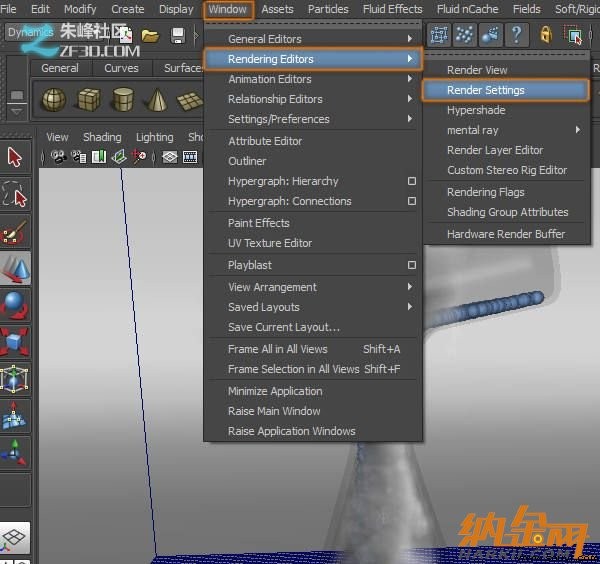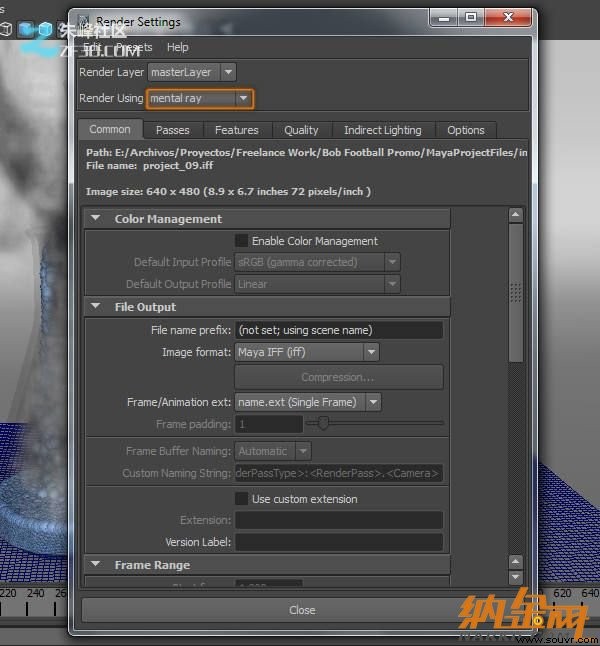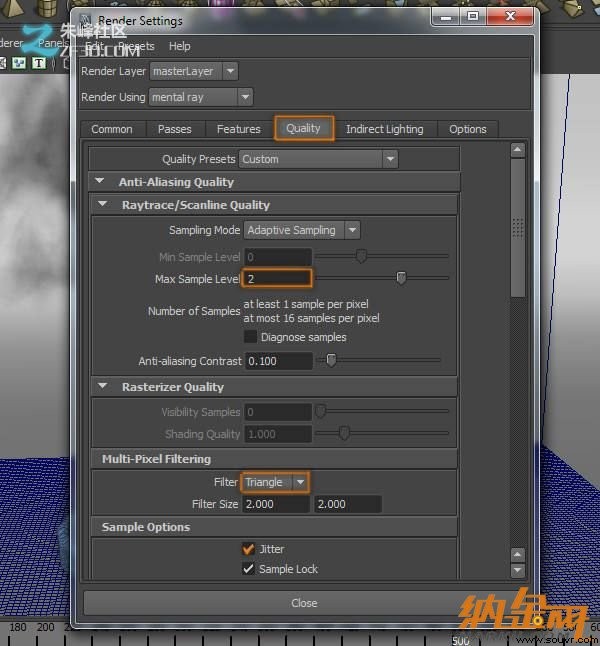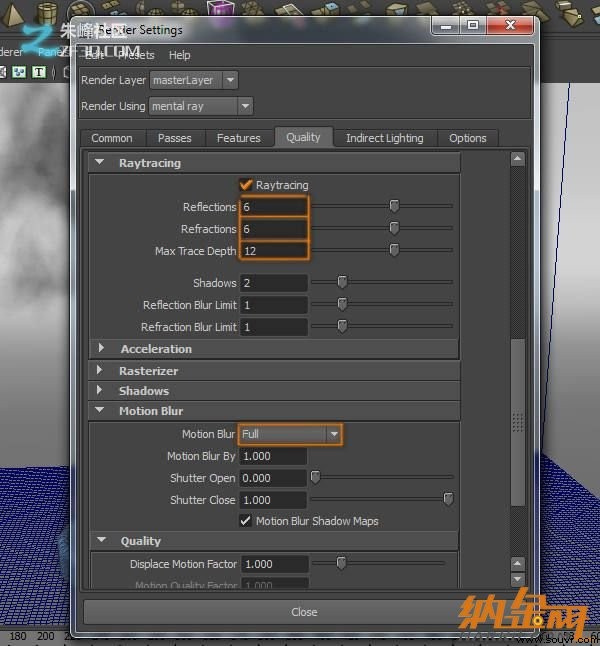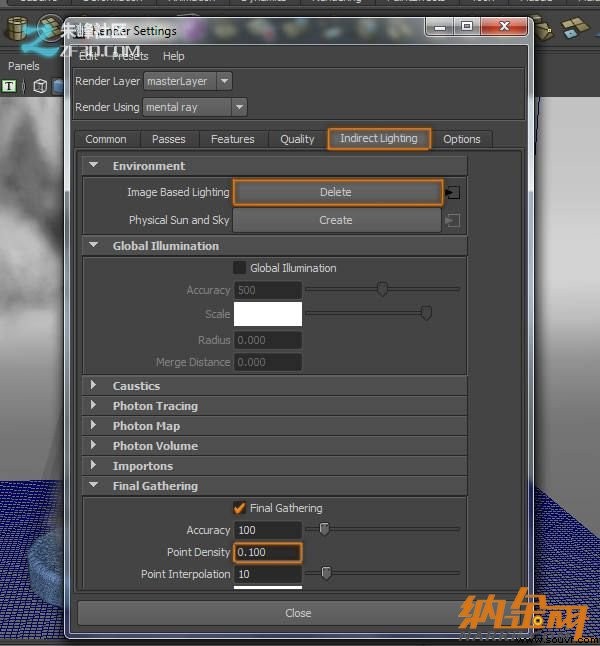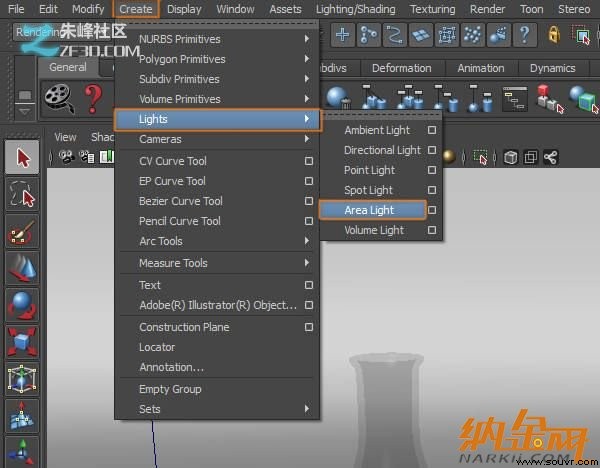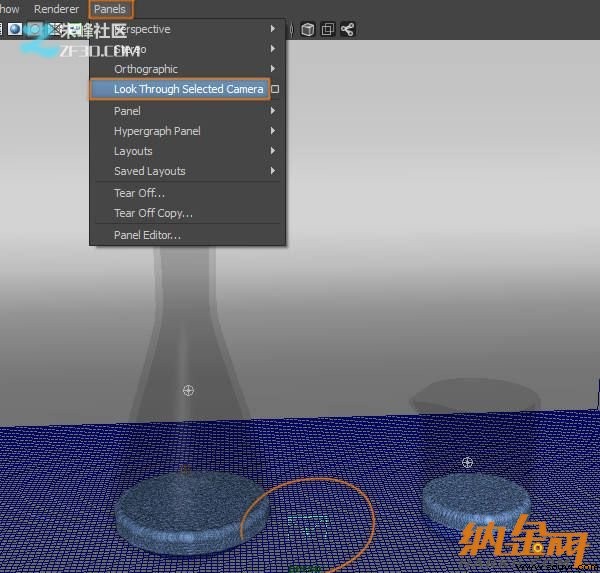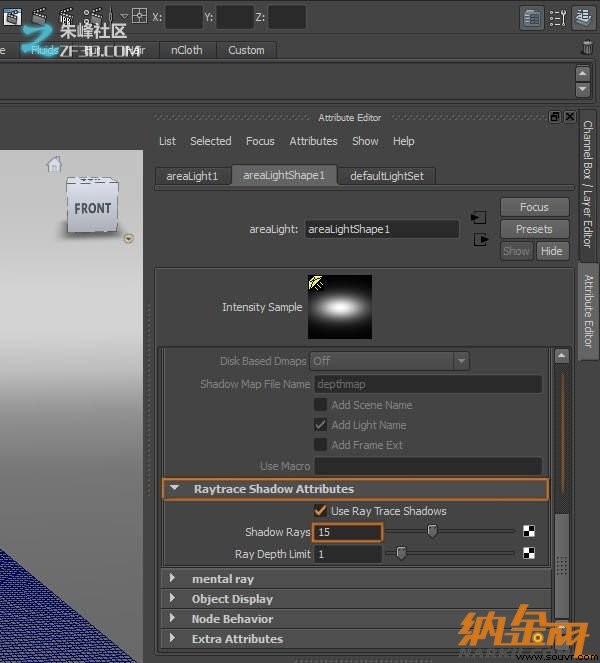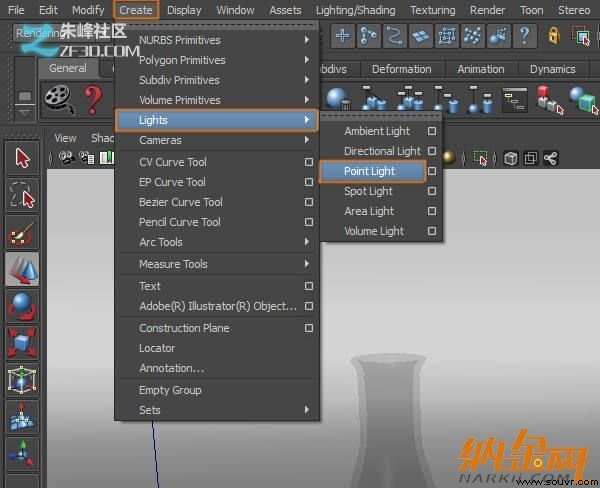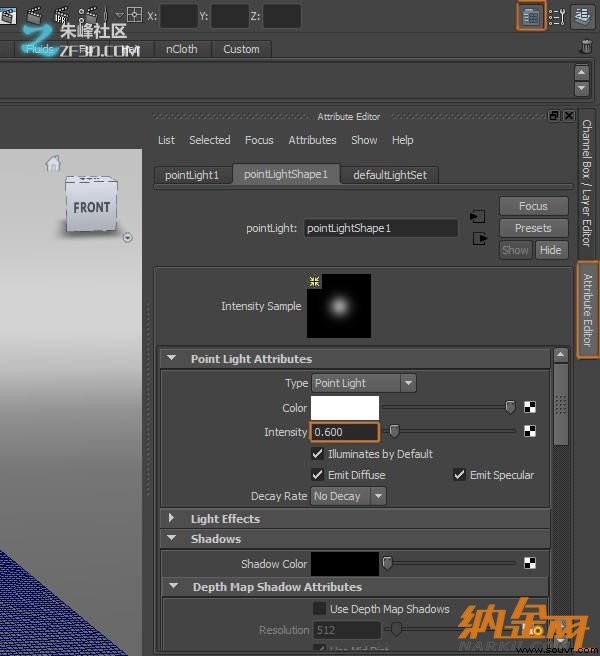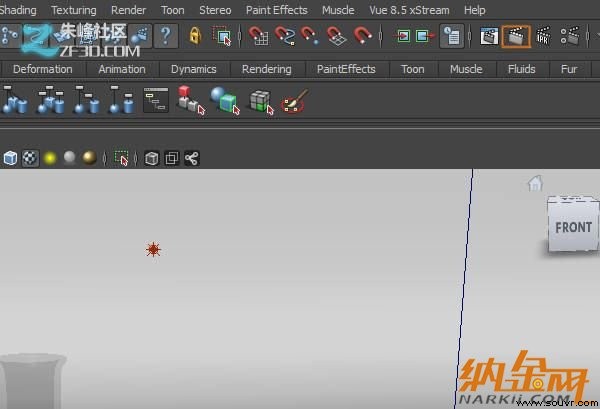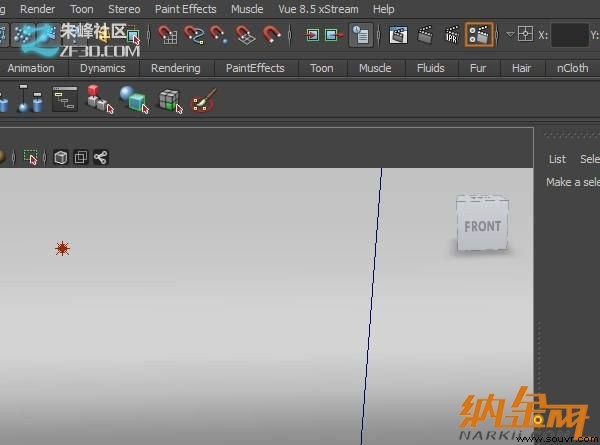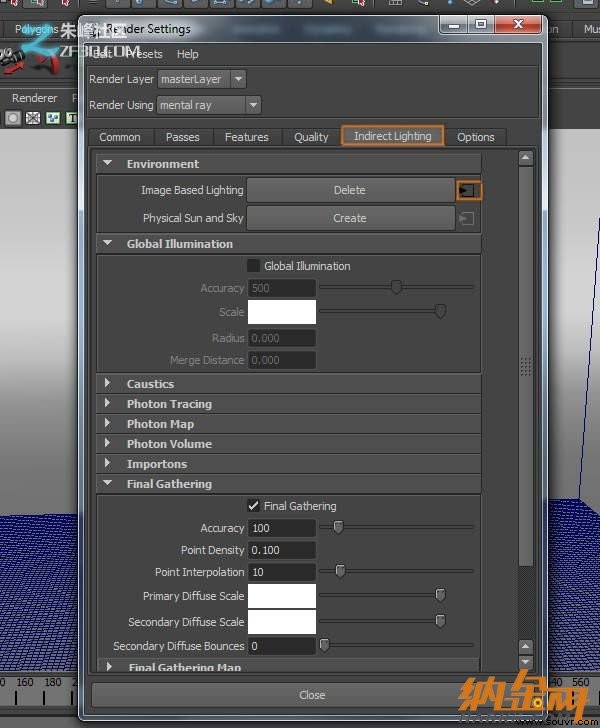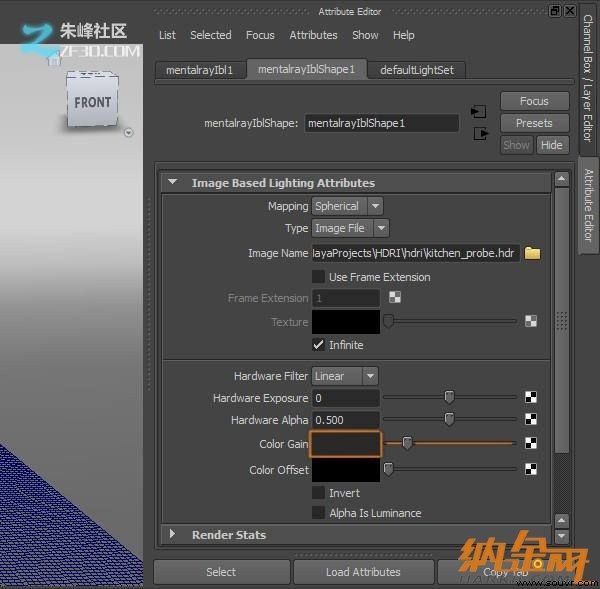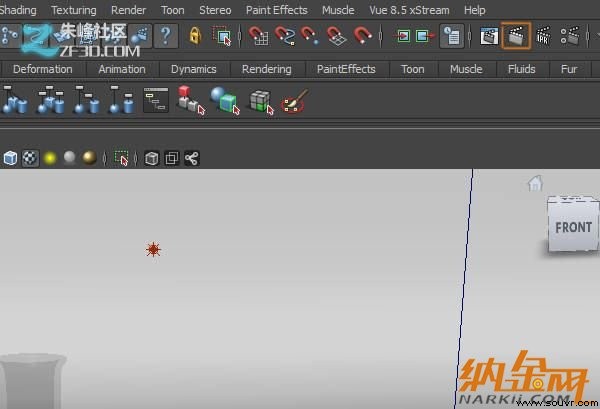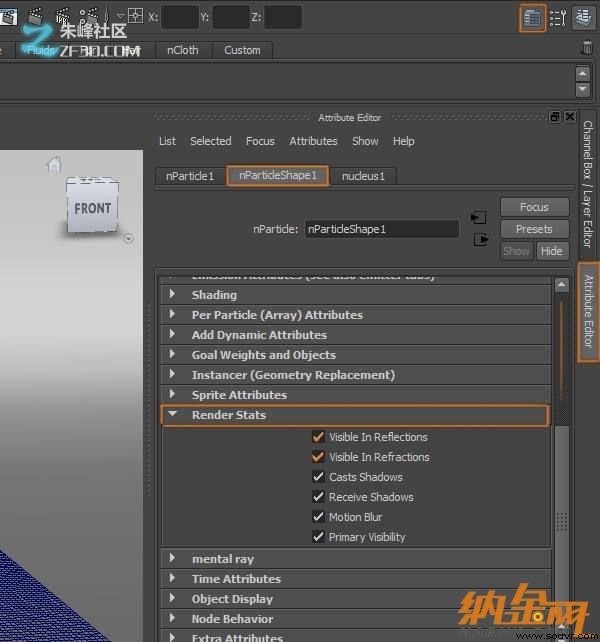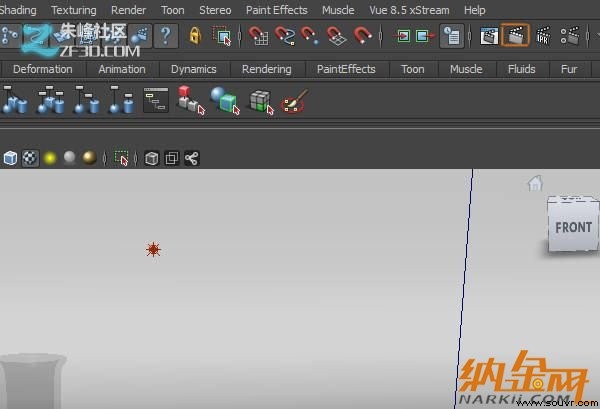在maya中模拟化学实验 - 场景完成
最终产品

在maya中模拟化学实验 - 场景完成 第1步
在动态菜单,进入“流体效果>创建3D与发射容器”。
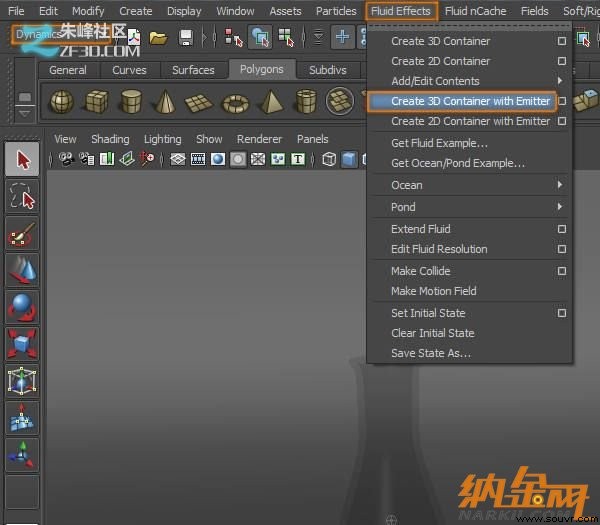
第2步
容器应该出现在你的场景。
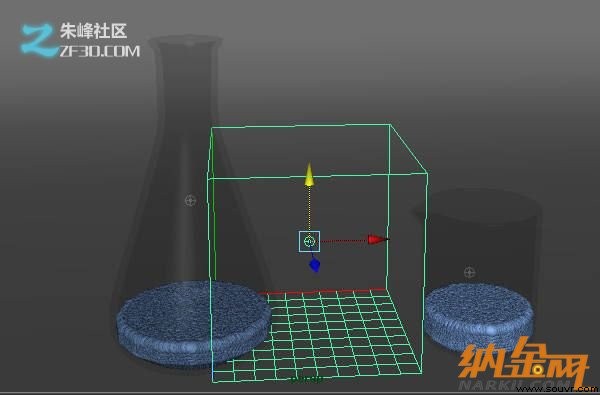
第3步
如果容器太小或太大,到“流体效果>扩展液(选项框)”。
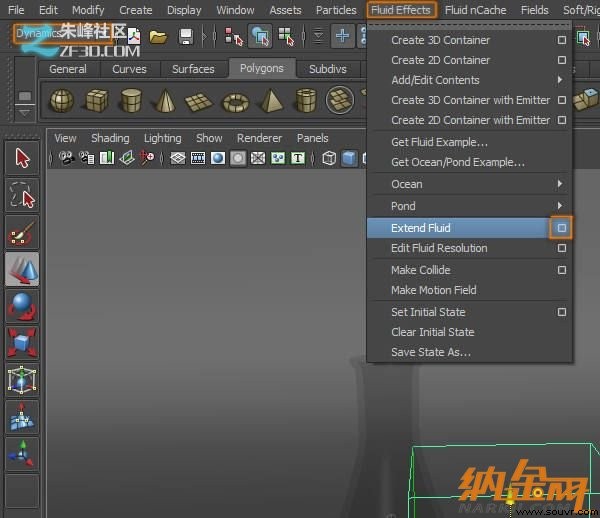
第4步
的值更改,延长容器一样大,你想要的,并单击“应用并关闭”。
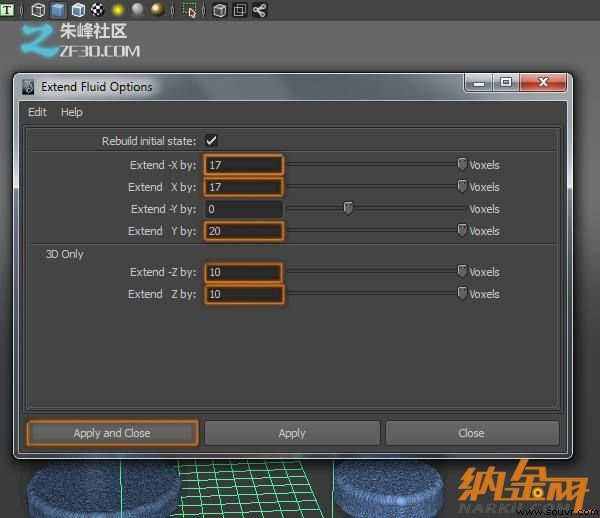
第5步
现在,该容器具有一个正确的大小。

第6步
转到“窗口”>“大纲”。
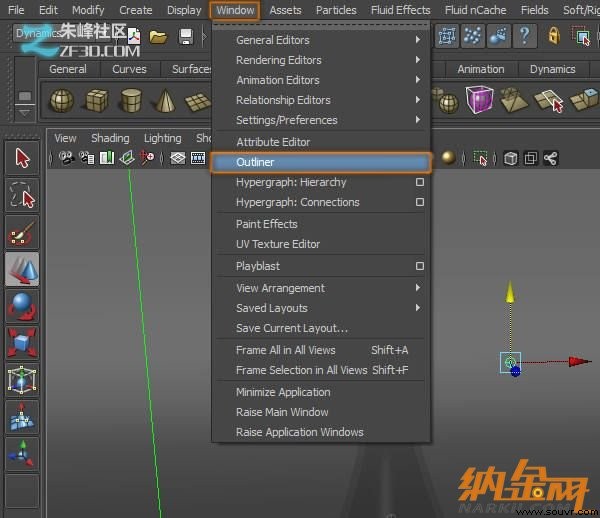
第7步
选择发射器的流体容器。
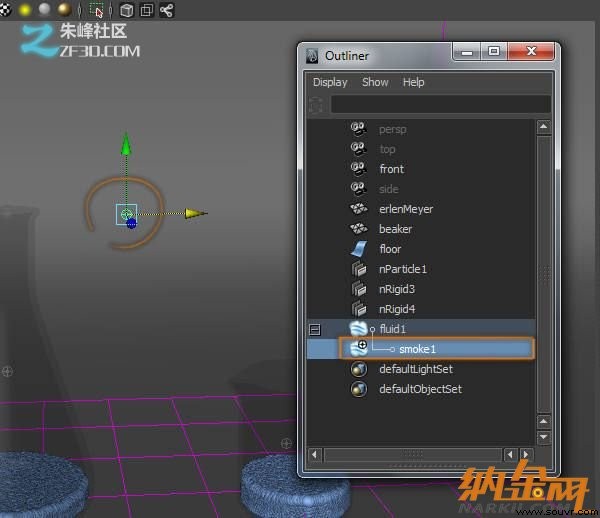
第8步
发射器的位置。

第9步
内“活动视图”菜单,进入“显示> n粒子”这将隐藏的水,让我们的工作轻松的硝烟。
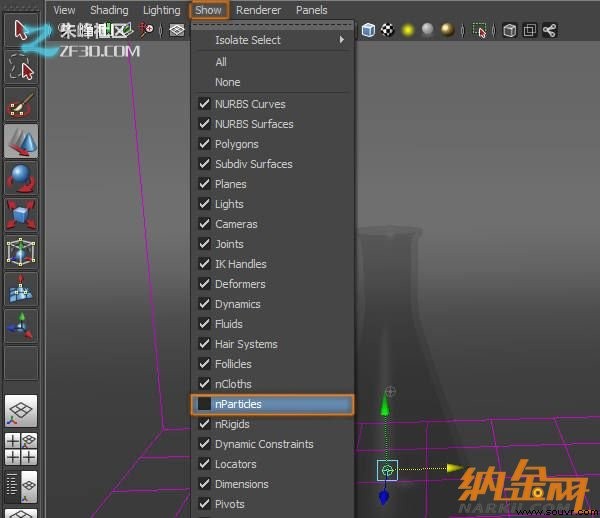
第10步
播放动画。
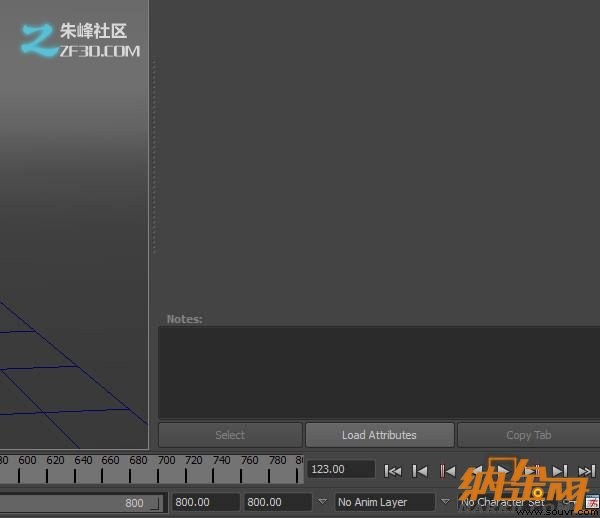
第11步
你会看到烟雾看起来非常糟糕。

第12步
转到属性编辑器中的液体容器。
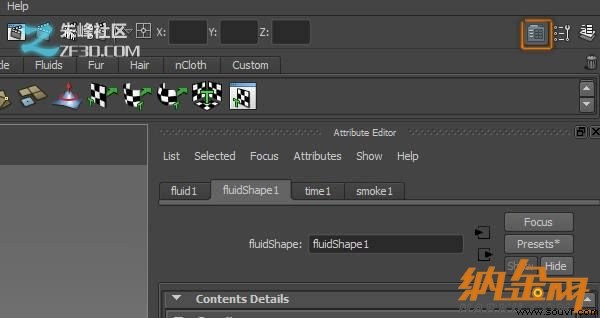
第13步
更改你在下面的图片中看到的所有选项。你可以找到这些选项里面的“内容”一节。
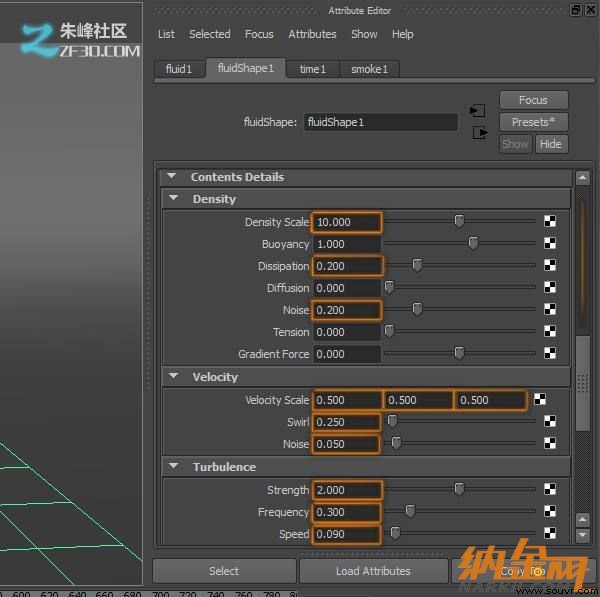
第14步
向下滚动到“阴影”部分,改变“投递形状”-Y梯度的,和的“边缘投递”到0.400。
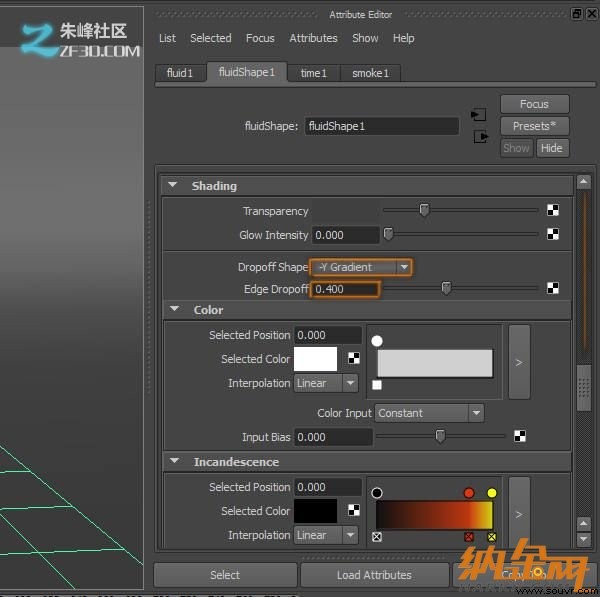
第15步
在“照明”一节中,激活“自我阴影”选项“,改变”阴影不透明度“到0.830”,并取消“真实之光”选项。
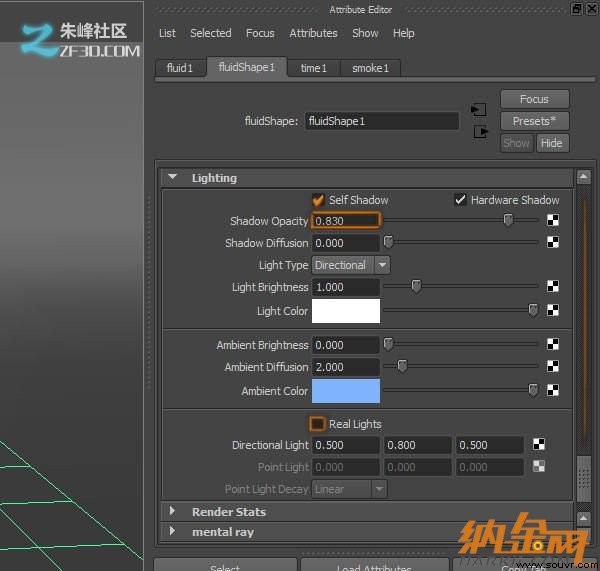
第16步
倒带和播放的动画再次看到它的样子。
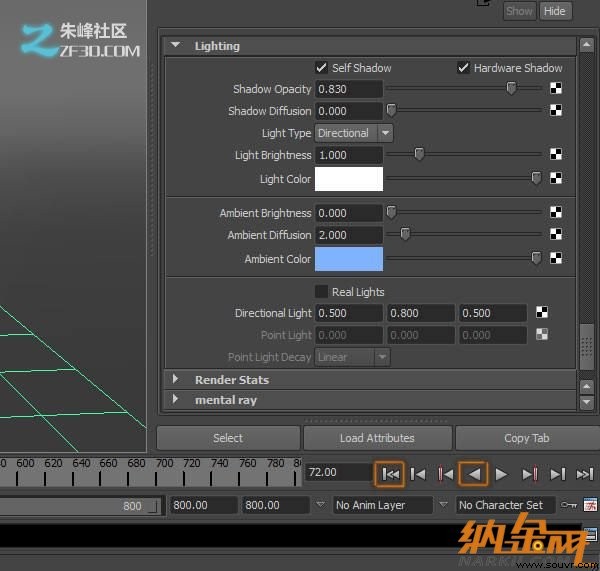
第17步
你可以看到烟雾仍然在寻找坏,这是因为容器有一个非常贫困的relosution。

在maya中模拟化学实验 - 场景完成 第18步
“集装箱”一节中,增加了“基本分辨率”选项,160。
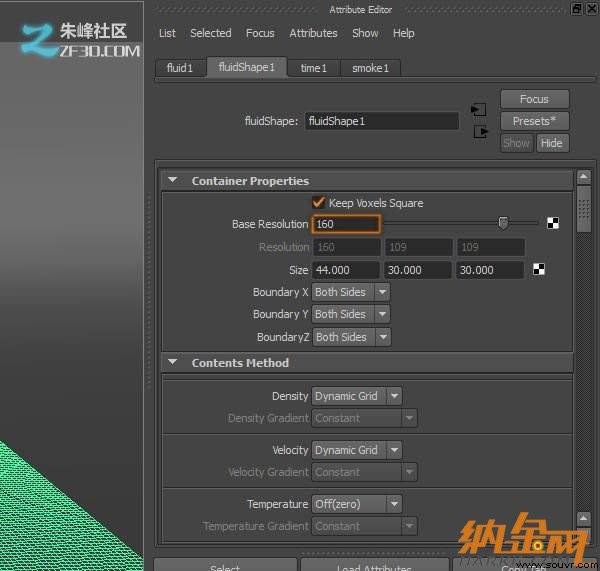
第19步
回放动画。
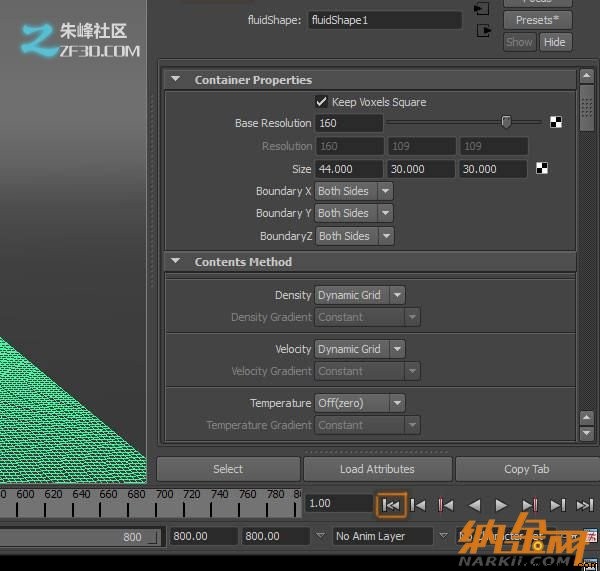
第20步
你会看到比以前更多的正方形地板的容器内。

第21步
播放动画。
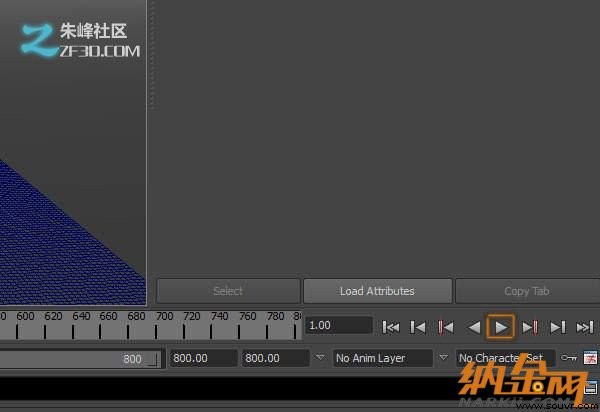
第22步
的烟雾看起来好多了,但运动不是我们想要的。

第23步
回放动画。
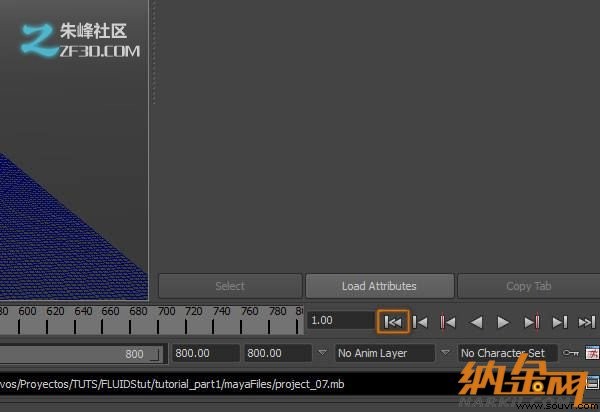
第24步
选择的流体容器,然后将烧瓶。这是非常重要的,你选择的顺序。
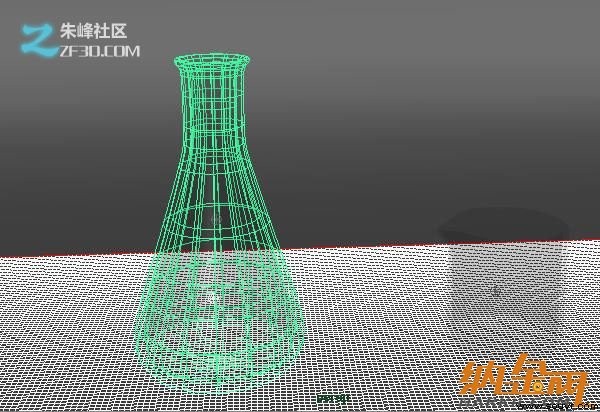
第25步
转到“粒子使碰撞”。
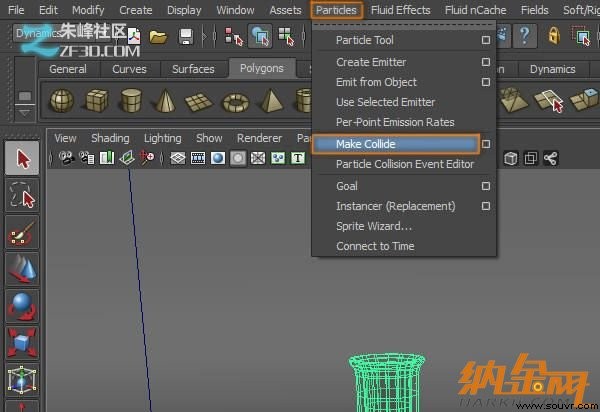
第26步
播放动画。
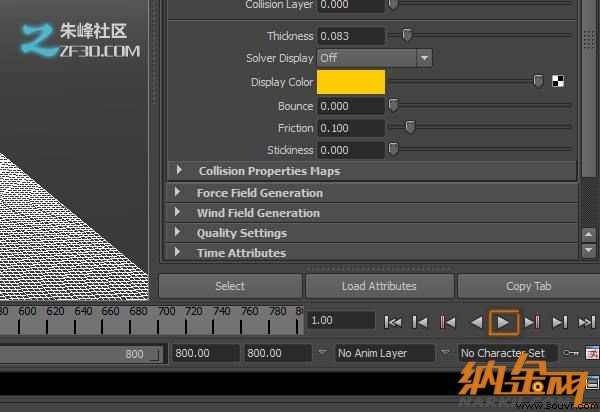
第27步
现在的烟会与容器交互,动画会看起来更逼真。

第28步
选择的烟雾发射器。

步骤29
里面的“基本发射器属性”一节中,关键帧“率”的属性。
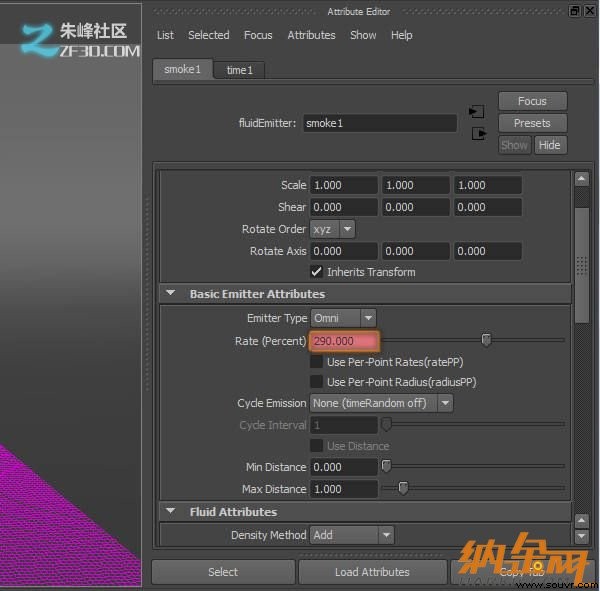
第30步
这是我的关键帧的外观。此关键帧的目的是启动的烟雾,当水从一个容器击中其他容器。
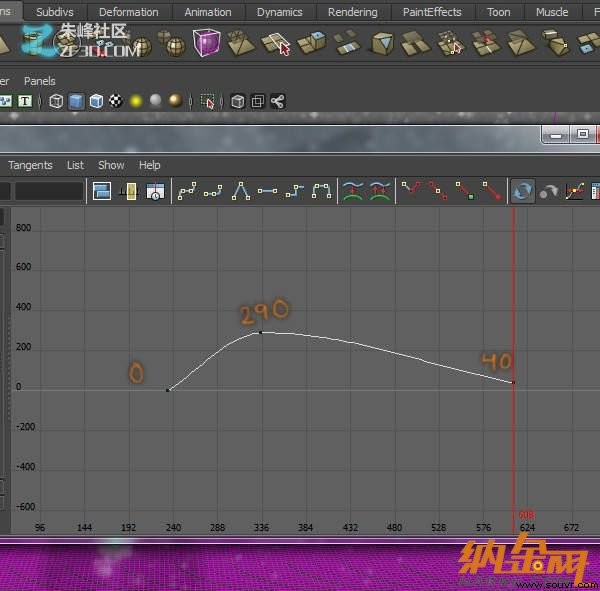
步骤31
回放动画和播放。
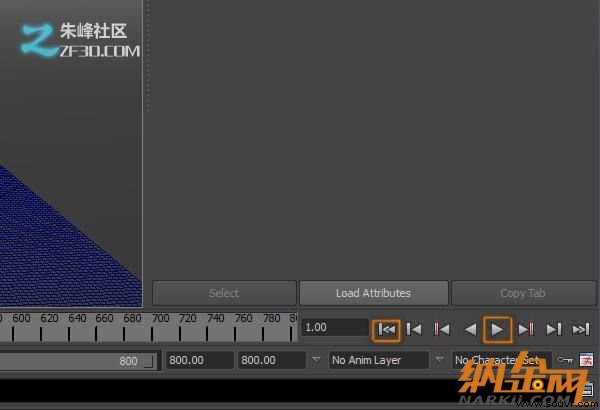
步骤32
现在,你可以看到烟雾开始后一个更合适的时间。

步骤33
回放动画。
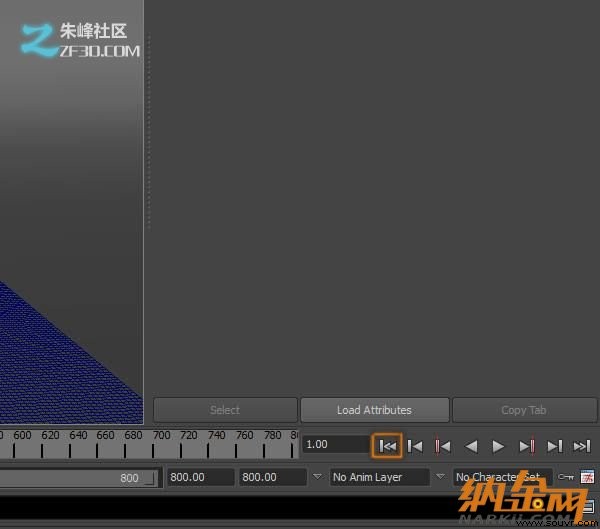
第34步
在“活动视图”菜单,进入“显示> n粒子”这将再次使水可见。
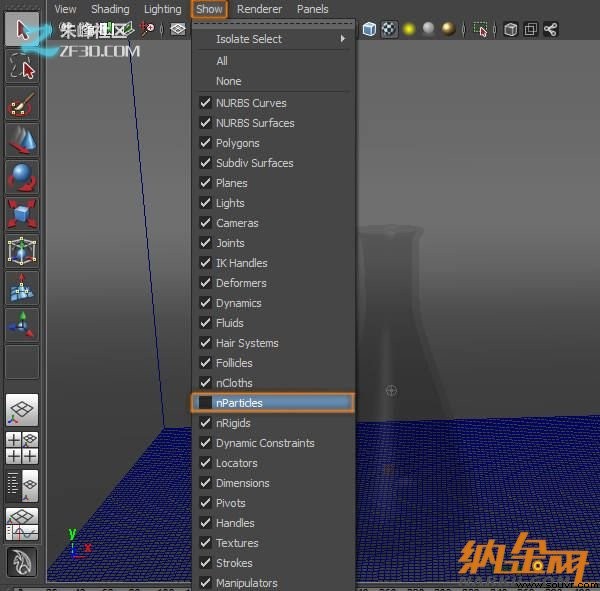
步骤35
你应该能看到水中的微粒。

步骤36
播放动画。
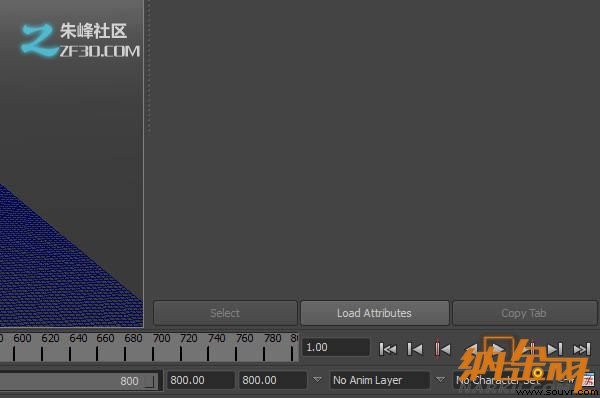
步骤37
确保在正确的时间开始的烟雾。

步骤38
转到“窗口”>“渲染编辑”> Hypershade中“。
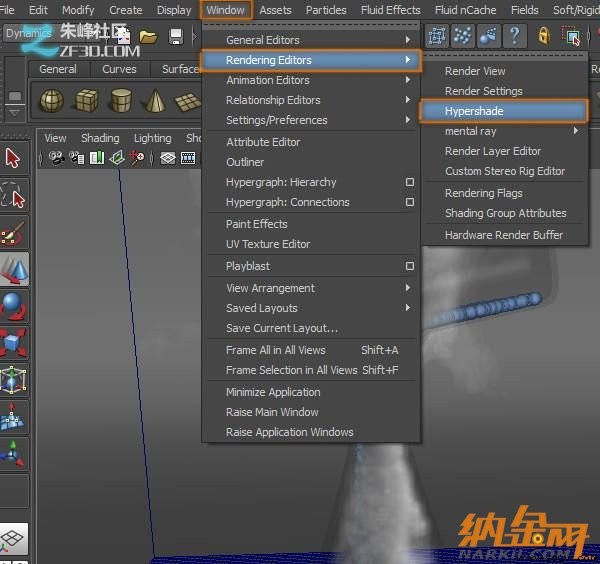
步骤39
创建一个新的“兰伯特”的材料。
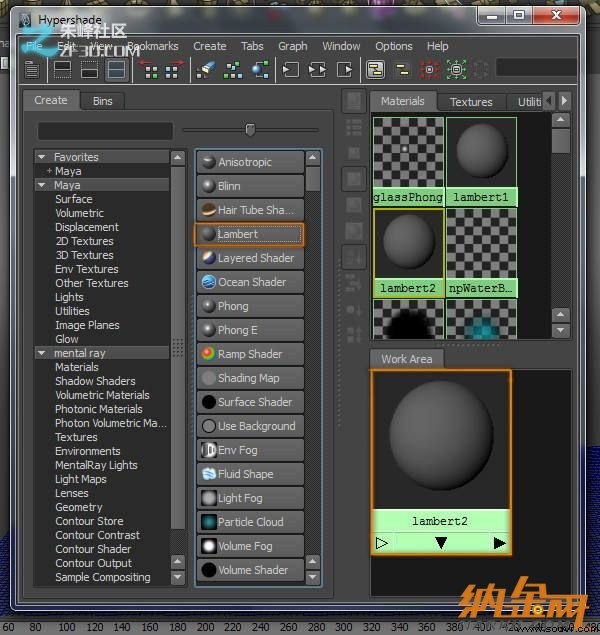
步骤40
其“属性编辑器”,改变颜色为白色,和暗灰色的“环境颜色”。
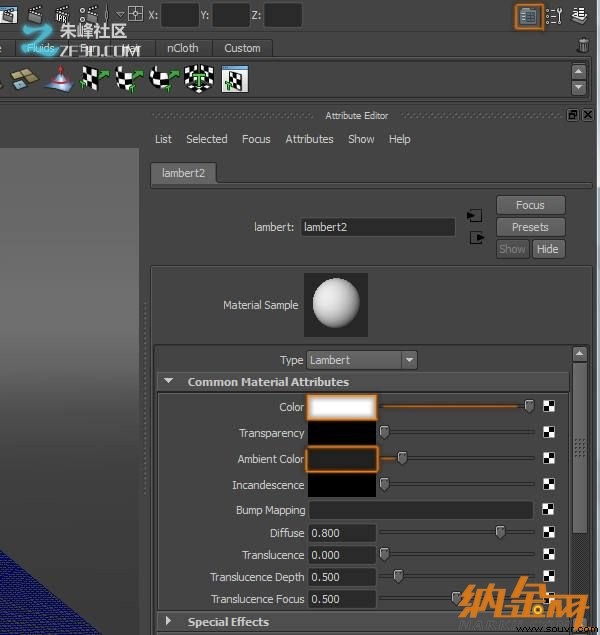
步骤41
应用该材料的背景。

步骤42
转到“窗口”>“设置”/“首选项”>“插件管理器”
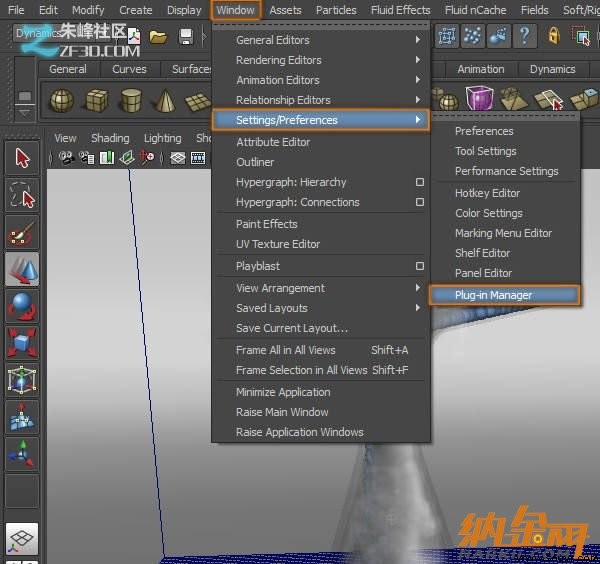
步骤43
请确保的“Matatomr.mll的”插件被加载,并关闭该窗口。
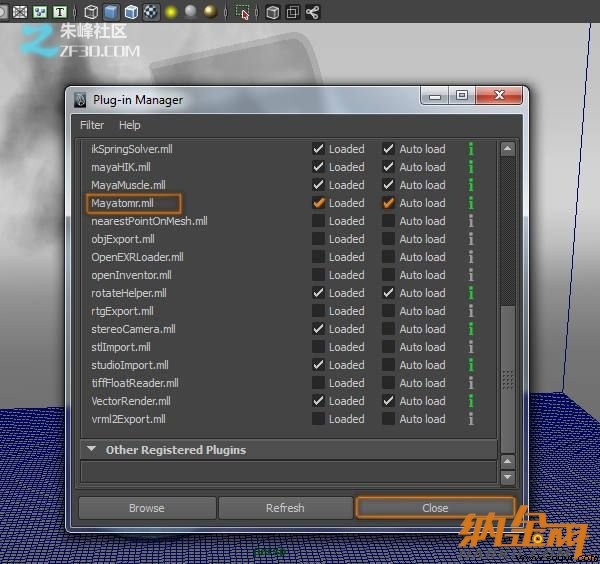
步骤44
转到“窗口”>“渲染”编辑器“>”渲染设置“。
步骤45
里面的“渲染设置”窗口中更改“渲染”选项“的mental ray”。
步骤46
“质量”选项卡,更改“最大样本的水平,”2,“多像素过滤器”过滤器“三角”,激活“抖动”。
步骤47
向下滚动,激活“光线跟踪”,改变反射和折射和“最大跟踪深度”到12(最大跟踪深度“选项,应该永远是所有的反射和折射的总和)。也改变为全“运动模糊”选项。
步骤48
转到“间接照明”选项卡中,单击“创建”基于图像的照明“按钮,并添加任何HDRI图像,激活”最终聚集“和”点密度“下降到0.100(这将增加渲染速度,具有非常低质量下降)。
步骤49
转到“创建”>“灯光”>“面光源”。
步骤50
随着区域灯光的选择,“活动视图”菜单中的“面板”>“期待通过选定的摄像机”。
步骤51
光的位置,并返回到主摄像头的场景。
步骤52
转到“属性编辑器”的光,并增加“强度”至2.400。
步骤53
向下滚动到“光线跟踪阴影属性”,激活“使用光线跟踪阴影”,并增加了“影子鱼”15。
在maya中模拟化学实验 - 场景完成步骤54
转到“创建”>“灯光”>“点光”。
步骤55
选择点光源,并将其放置在中间的场景。
步骤56
转到“属性编辑器”的光,“强度”降低到0.600。
步骤57
渲染场景。
步骤58
你会看到我的场景看起来真的很亮,这是由HDRI图像。
步骤59
转到“渲染设置”窗口。
步骤60
里面的“间接照明”选项卡中,单击“上的”基于图像的照明“删除”按钮右边的小按钮。此按钮将打开“属性编辑器”HDRI“。
步骤61
“色彩增益”,以较深的色彩,这将取决于您的HDRI图像。
步骤62
渲染场景。
步骤63
你会看到灯光看起来很大,但水是不可见的。
步骤64
选择的水粒子。
步骤65
打开其“属性编辑器”中,向下滚动到“渲染统计”一节,并启动“看得见的反射和折射”选项。
步骤66
渲染场景。
在maya中模拟化学实验 - 场景完成 步骤67
现在你可以渲染动画。
本3d教程完。